Notă: Aplicația Automator a apărut pentru prima oară pe Mac OS X 10.4 (Tiger). De atunci, programul a fost actualizat și completat periodic, oferind utilizatorilor noi instrumente și capabilități pentru automatizarea proceselor pe Mac.
Cum de a crea propriul program pentru conversia rapidă a imaginilor (PNG, JPG, TIFF) utilizând Automator pe un Mac?
1. Porniți aplicația Automator (localizată în directorul Finder → Programs) și selectați "Document nou".
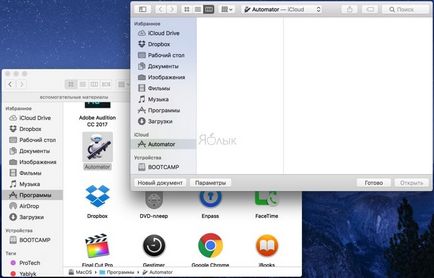
2. Pentru tipul de document, selectați "Program" și faceți clic pe "Selectați".
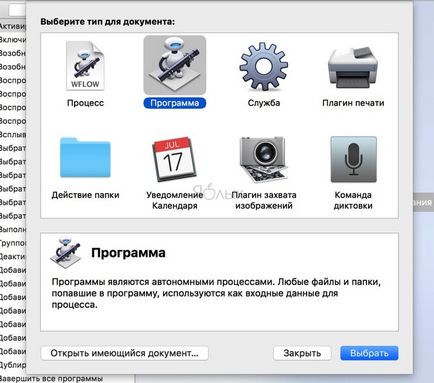
În programul Automator există două secțiuni principale - "Acțiuni" și "Variabile" din stânga și spațiul de lucru din partea dreaptă a ferestrei. Pentru a crea procese, trebuie să mutați "Acțiuni" și "Variabile" în spațiul de lucru. Deci, pas cu pas spuneți automatorului ce proces doriți să creați și care este secvența din el.
3. Creați un folder special în care imaginile vor fi convertite atunci când sunt trase. În bibliotecă, selectați Fișiere și foldere și apoi mutați elementul Folder nou în spațiul de lucru. Pentru confort, utilizați caseta de căutare din partea de sus a meniului lateral.
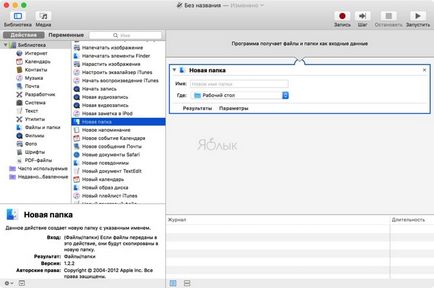
4. Introduceți numele folderului (de exemplu, "Convertire de la PNG la JPG") și specificați locația sa (implicit este desktop-ul).
5. Acum trebuie să îi spuneți lui Automator că vrem să lucrăm cu imagini. Pentru a face acest lucru, din meniul Biblioteci → Fișiere și foldere, glisați elementul "Obțineți conținutul dosarului" în spațiul de lucru și plasați-l sub folderul pe care l-ați creat.
6. Ca formatul, trebuie să specificați tipul de imagini pentru care puteți trage acțiunea "Schimbați tipul de imagini" din meniul Bibliotecă → Foto de mai jos. Un mesaj pop-up vă va solicita să creați o copie convertită în dosarul original. Nu avem nevoie de acest lucru, pentru că am creat un director separat în care vor fi convertite imagini noi. Prin urmare, dați clic pe "Nu se adaugă".
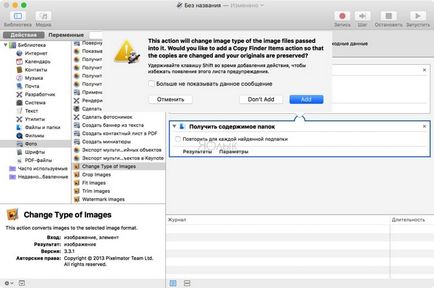
7. În câmpul "Modificare tip de imagini", selectați formatul în care vor fi convertite imaginile - JPEG, PNG sau TIFF. În cazul nostru, acesta este JPEG.
8. Este timpul să salvați procesul creat ca o aplicație. Pentru aceasta, deschideți meniul File → Save ... sau apăsați Command (⌘) + S.

9. Introduceți numele noului program, locația acestuia (de exemplu, în dosarul Documente → Programele mele) și faceți clic pe butonul "Salvați".
10. Închideți Automator făcând clic pe meniul Automator → Închidere automată sau apăsând comanda (⌘) + Q.
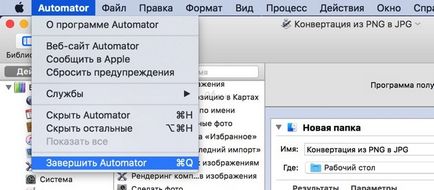
Cum se convertesc PNG, JPG, TIFF pe Mac într-un singur clic
1. Deplasați noua aplicație într-o locație ușor accesibilă, de exemplu în Dock, mutând pictograma programului din Finder în panoul macOS.
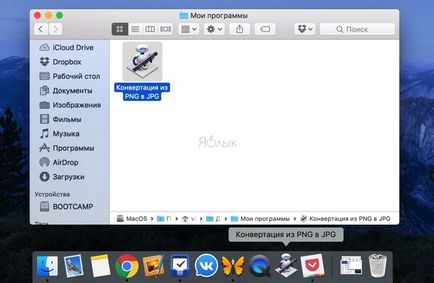
2. Pentru a converti rapid un număr mare de imagini, pur și simplu selectați toate sau un grup de fotografii și trageți-le în pictograma noului program situat în Dock.
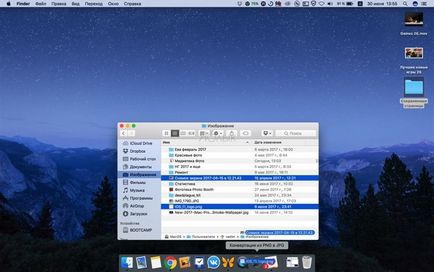
În funcție de numărul de fișiere, dimensiunea și puterea Macului, imaginile vor fi convertite. Acestea vor fi afișate într-un folder special pe care l-ați specificat în al treilea paragraf al instrucțiunii anterioare (în cazul nostru este vorba despre folderul "Conversie de la PNG la JPG". Acesta va fi afișat pe desktop-ul Mac).
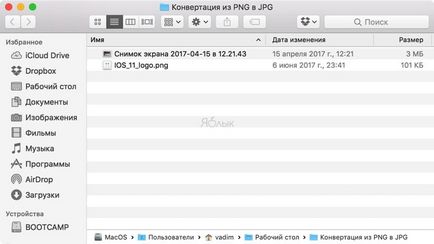
Trimiteți-le prietenilor: